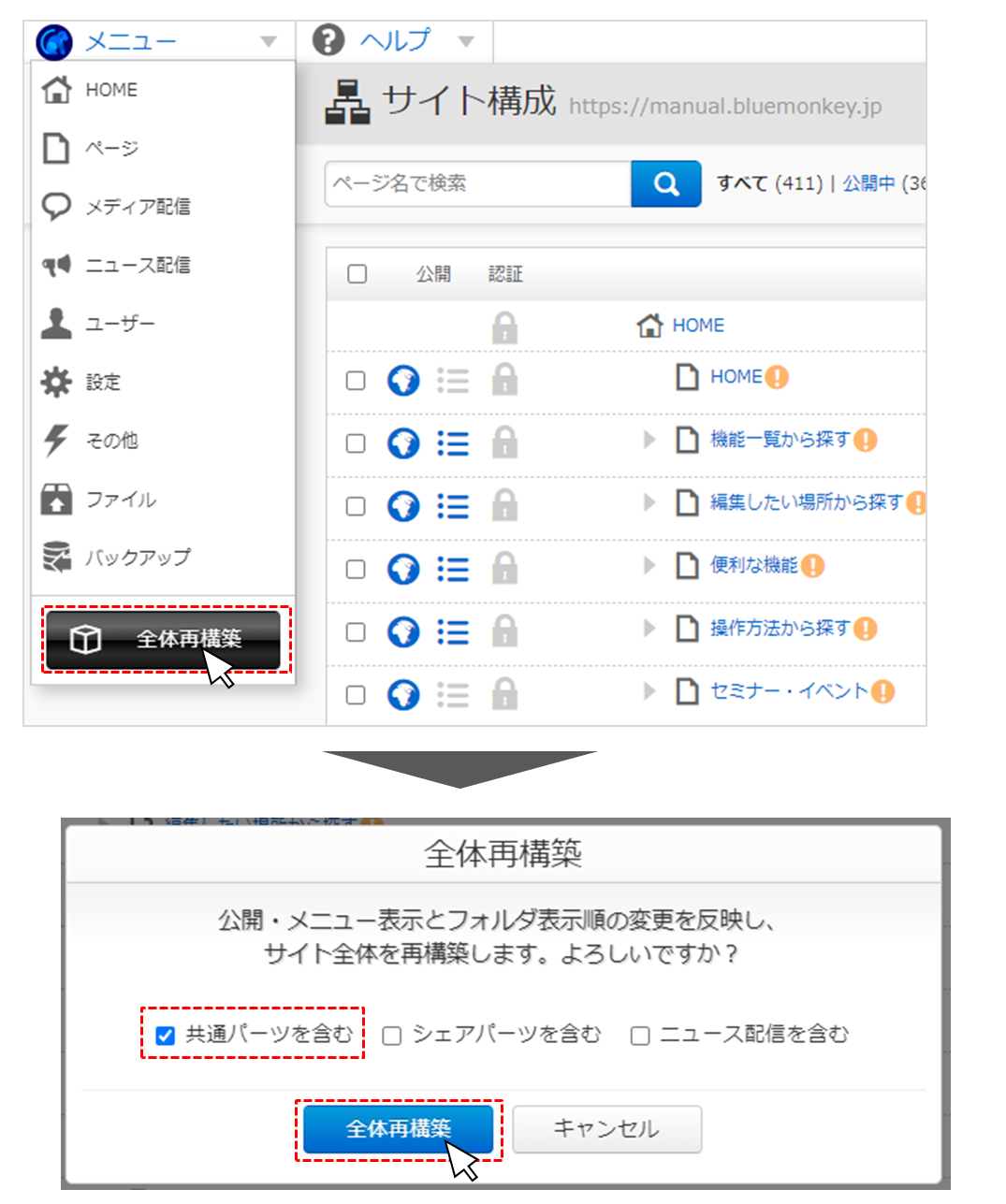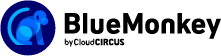dcms_common(共通パーツ、テンプレート)を再構築する
ヘッダーやフッター、ナビゲーション部分など全ページに共通して入る要素をシステム内では「dcms_common」で更新する事が多いです。
この「dcms_common」を再構築を行う際は、共通パーツごとに再構築を行う、特定のページ(非公開ページなどでも可)での個別再構築の際に「共通パーツを含む」にチェックを入れ再構築を行うか、全体再構築の際に「共通パーツを含む」にチェックを入れ再構築を行う方法になります。
「dcms_common(共通パーツ、テンプレート)」とは
Webサイトにはヘッダーやフッター、ナビゲーション部分など全ページに共通して入る要素があります。
CMS Blue Monkey では共通して入る要素を「共通パーツ」として管理し、テンプレートごとに変更することが可能です。
下記画像の赤枠部分のように共通して表示する部分が「共通パーツ」になります。
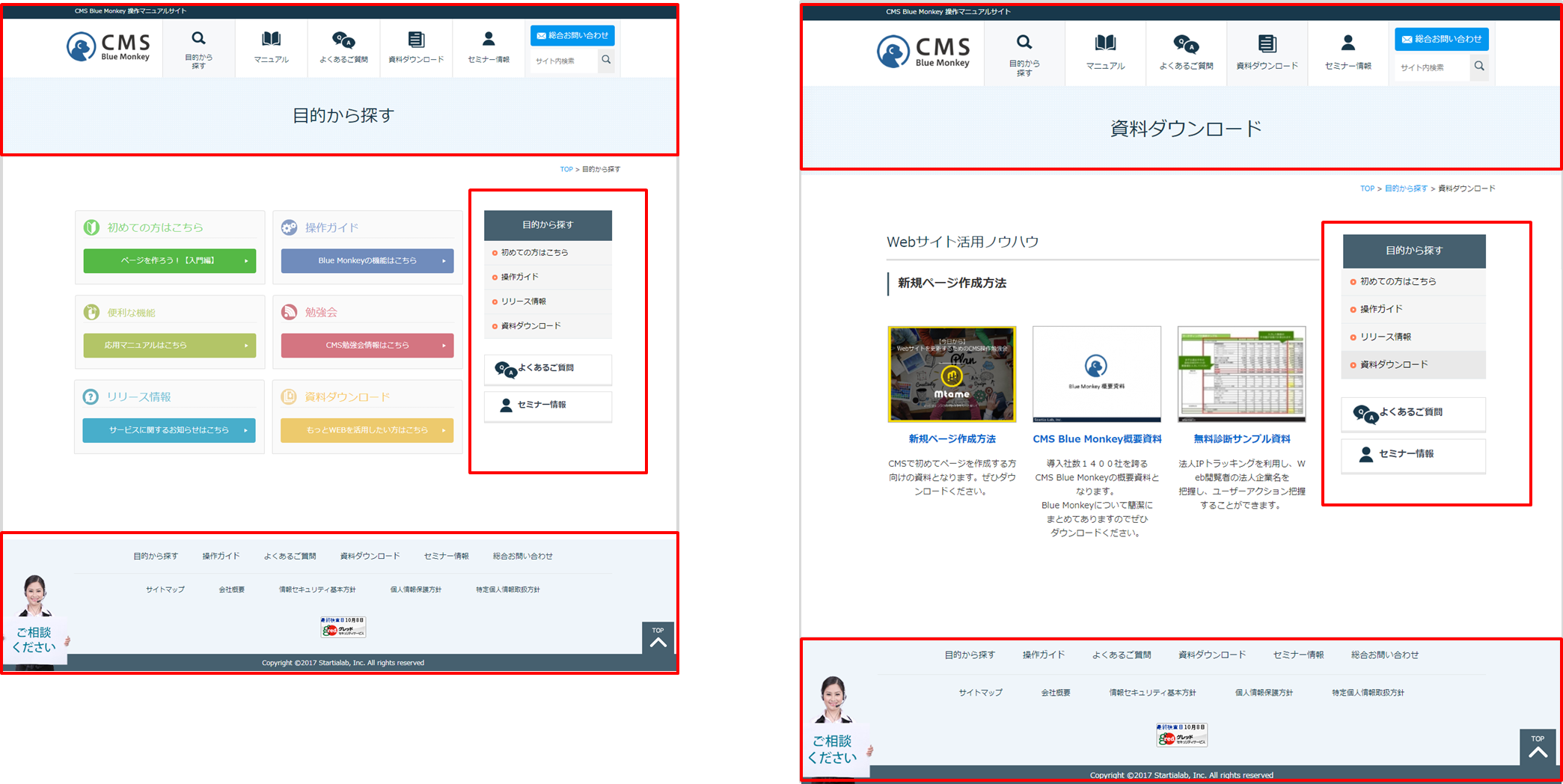
共通パーツは通常のページ編集画面で変更することが出来ません。
サイト構成画面最下部にある「dcms_common」内で変更が出来ます。
確認・編集方法
共通パーツの確認・編集方法についてです。
サイト構成画面最下部にある「dcms_common」の左側のグレーの三角形をクリックすると、現在Webサイトに設定されているテンプレートの一覧が表示されます。
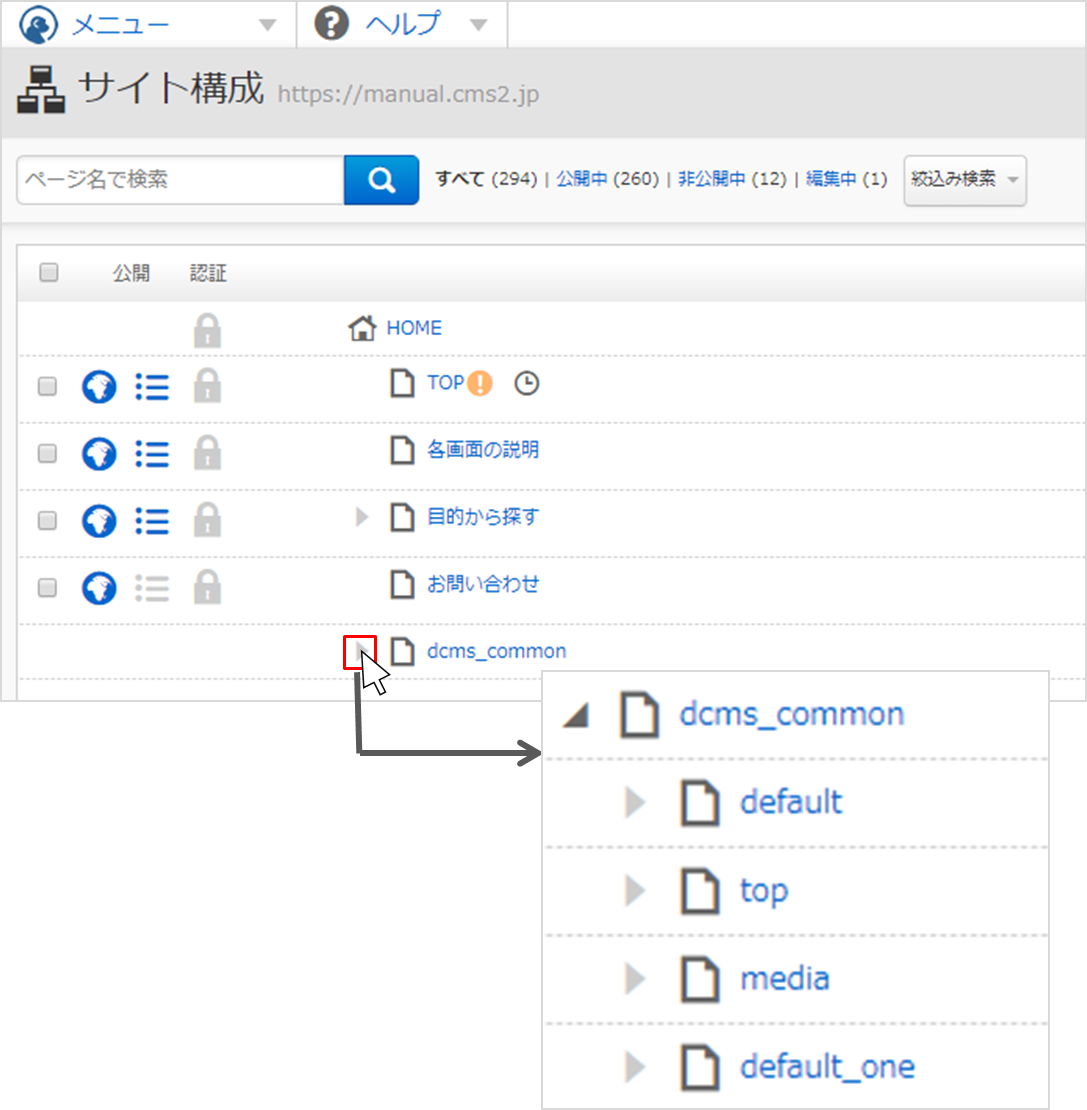
変更したいテンプレートの左側のグレーの三角形をクリックすると、「ヘッダー」「フッター」などの共通パーツが表示されます。
「dcms_common」のみ再構築を行うことは出来ず、いずれかのぺージか全体再構築の際に「共通パーツを含む」にチェックを入れ再構築を行うことで公開することが出来ます。
共通パーツごとに再構築
サイト構成ページ編集を行った共通パーツの左側にチェックを入れ、画面上部に表示される「再構築」ボタンをクリックすることで再構築が可能です。
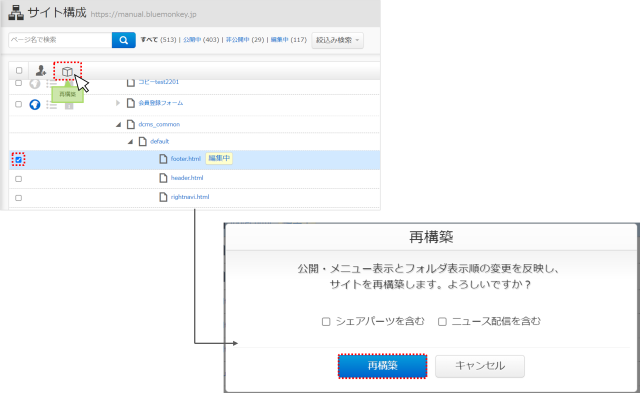
個別ページで再構築
サイト構成ページでいずれかのページの左側のチェックボックスにチェックを入れます。
※どのページでも問題ありません。非公開ページでも可能です。
チェック後上部の再構築ボタンをクリックし、ポップアップの「共通パーツを含む」にチェックを入れ再構築を行ってください。
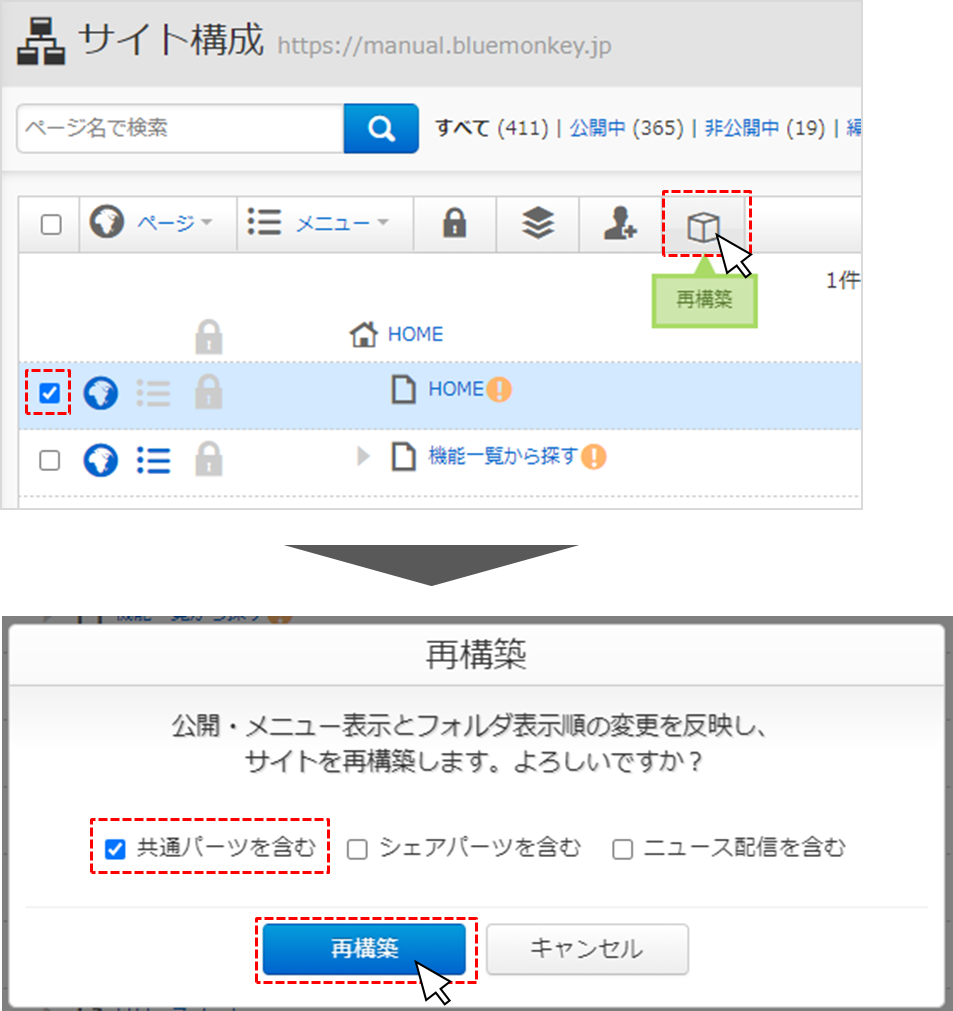
全体再構築
全体再構築で反映させる場合は、メニュー>全体再構築をクリックし、「共通パーツを含む」にチェックを入れ再構築を行ってください。